الإعلانات
 قد لا تعرف ذلك ، ولكن اختيار نظام الملفات المناسب لمحركات الأقراص لديك أمر مهم حقًا. على الرغم من أن الفكرة الرئيسية لجميع أنظمة الملفات هي نفسها ، هناك العديد من المزايا والعيوب مع كل منها.
قد لا تعرف ذلك ، ولكن اختيار نظام الملفات المناسب لمحركات الأقراص لديك أمر مهم حقًا. على الرغم من أن الفكرة الرئيسية لجميع أنظمة الملفات هي نفسها ، هناك العديد من المزايا والعيوب مع كل منها.
في حين أن هناك الكثير من أنظمة الملفات الموجودة ، سننظر في النظامين الأكثر شعبية ، FAT32 و NTFS.
حول أنظمة الملفات
FAT32
كان FAT32 هو نظام الملفات الافتراضي للعديد من الإصدارات القديمة غير NT من Windows ، مثل Windows 95 و 98 و ME. تم تقديم مواصفات FAT الأصلية في عام 1980 ، بينما تم تقديم مواصفات FAT32 المتوافقة في عام 1996. في الآونة الأخيرة ، تم تقديم مواصفات exFAT غير متوافقة تهدف إلى استبدال استخدام FAT القديم.
NTFS
وفي الوقت نفسه ، تم تقديم NTFS (أو "نظام ملفات التكنولوجيا الجديدة") في عام 1993 ، ولكنه حصل على العديد من التحسينات على مر السنين مع أنظمة التشغيل الأحدث. بينما لا يتم استخدامه للتخزين القابل للإزالة (حيث سمين كيفية تهيئة محرك أقراص USB ولماذا ستحتاج إلىإن تهيئة محرك أقراص USB أمر سهل. يشرح دليلنا أسهل الطرق وأسرعها لتهيئة محرك أقراص USB على جهاز كمبيوتر يعمل بنظام Windows. اقرأ أكثر
أنظمة الملفات من النوع السائد) ، إنه الخيار الأفضل لمحركات الأقراص الصلبة نظرًا للعديد من الميزات التي تقدمها. السبب الوحيد لعدم استخدام NTFS على التخزين القابل للإزالة هو أنه يولد الكثير من عمليات الكتابة لتتبعها. قد تؤدي إزالة جهاز التخزين قبل اكتمال عمليات الكتابة إلى إتلاف البيانات الموجودة على جهاز التخزين.مزايا NTFS على FAT32
إذن ما هو بالضبط ما يجعل NTFS أفضل؟ على عكس FAT32 ، NTFS هو نظام ملفات تسجيل دفتر اليومية. يتتبع "دفتر اليومية" التغييرات قبل حدوثها بالفعل ، لذلك في حالة تعطل النظام في منتصف عملية القرص ، يكون استرداد الأقراص باستخدام أنظمة ملفات دفتر اليومية أسهل في الاسترداد.
يتضمن NTFS أيضًا دعمًا محسنًا لبيانات التعريف ؛ يستخدم هياكل بيانات متقدمة لتحسين الأداء والموثوقية واستخدام مساحة القرص ، ويتضمن قوائم التحكم في الوصول إلى الأمان.
NTFS قادر أيضًا على الاحتفاظ بالملفات الأكبر من 4 غيغابايت ، ويمكن إنشاء أقسام أكبر باستخدام NTFS بدلاً من FAT32. FAT32 بسيطة نسبيًا ، ولا تقدم الكثير للمستخدم باستثناء الاحتفاظ بالملفات وبعض البيانات الوصفية. أي اختلافات أخرى بين الاثنين تقنية للغاية ولن أذكرها هنا.
كيفية إعادة تهيئة القرص الصلب الخاص بك
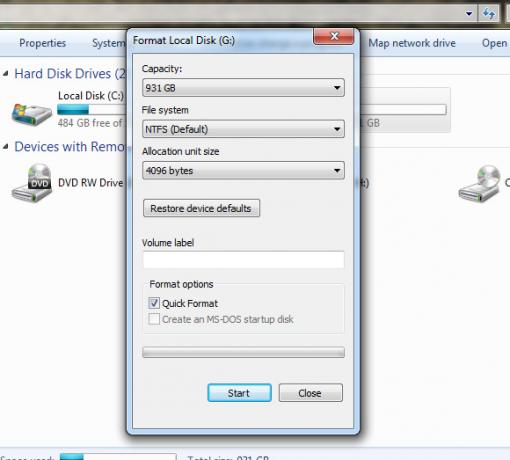
فكيف يمكنك إعادة تهيئة القرص الصلب ل NTFS؟ هناك ثلاث طرق مختلفة للقيام بذلك.
أولاً ، يمكنك الانتقال إلى Computer / My Computer ، والنقر بزر الماوس الأيمن على محرك الأقراص الذي تريد إعادة تنسيقه (تأكد من نسخ بياناتك احتياطيًا في مكان آخر) ، وانقر شكل. قم بتغيير الإعدادات التي تريدها طالما حددت NTFS كنظام الملفات ، واضغط على Format.
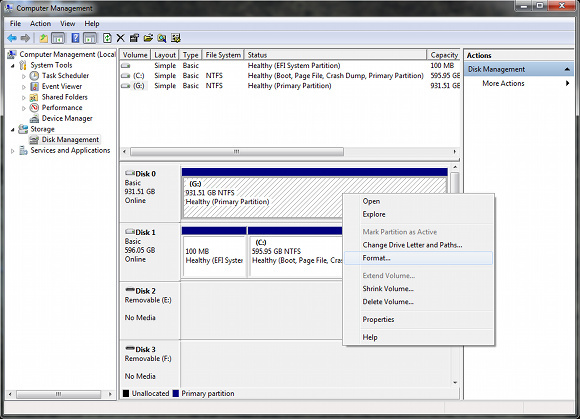
يمكنك أيضًا النقر بزر الماوس الأيمن على Computer / My Computer والنقر فوق يدير. ثم ، في النافذة المفتوحة ، انقر فوق إدارة الأقراص تحت التخزين في الجزء الأيسر ، وانتظر حتى يتم تحميل الخدمة. من هنا ، يمكنك تقليص أقسامك وتنميتها وحذفها وإعادة تنسيقها كما يحلو لك. فقط تذكر أن تختار NTFS عندما تفعل ذلك.
أخيرًا ، يمكنك استخدام برنامج جهة خارجية للقيام بعملية التقسيم. غالبًا ، ستحتاج إلى نسخها على قرص مضغوط إذا لم يكن لديك في شكل قرص مضغوط بالفعل ، والتمهيد منه. من هناك سيكون لديك الكثير من خيارات التقسيم للاختيار من بينها. إذا كنت بحاجة إلى واحد ، دعني أقترح GPartedLiveCD.
خاتمة
اختيار نظام الملفات الصحيح مهم ليس فقط للوظائف المثلى ولكن أيضًا للأداء والذهن. مع NTFS ، أنت تقوم باختيار رائع لأجهزة التخزين الدائمة التي يجب أن تتيح لك استخدام الكمبيوتر على أكمل وجه. بالإضافة إلى مزايا NTFS ، يمكن للعديد من أنظمة التشغيل المختلفة بما في ذلك Mac OS X و Linux العمل مع NTFS ، فلماذا لا تستخدمه؟
ما هو نظام الملفات الذي تفضله؟ لماذا ا؟ اسمحوا لنا أن نعرف في التعليقات!
داني خبير في جامعة شمال تكساس ويتمتع بجميع جوانب البرمجيات مفتوحة المصدر ولينكس.
